wps表格防止输入错误的身份证号的教程
2023-03-29 09:11:06作者:极光下载站
wps软件是大部分用户编辑文件的首选办公软件,在这款办公软件中,用户可以体验到许多强大且实用的功能带来的便利,用户简单操作几个步骤即可成功完成编辑任务,因此wps软件受到了用户的一致好评,当用户在wps软件中编辑表格文件时,自然少不了对数据信息的输入,在输入的过程中,为了防止出错,就可以利用软件中的数据有效性功能来设置相关的要求和出错警告,最近就有用户问到了wps表格如何防止输入错误的身份证号的问题,这个问题其实很好解决,用户直接在数据有效性窗口中依次对设置、输入信息和出错警告这三个选项卡来设置即可,那么接下来就让小编来向大家分享一下详细的操作过程吧。
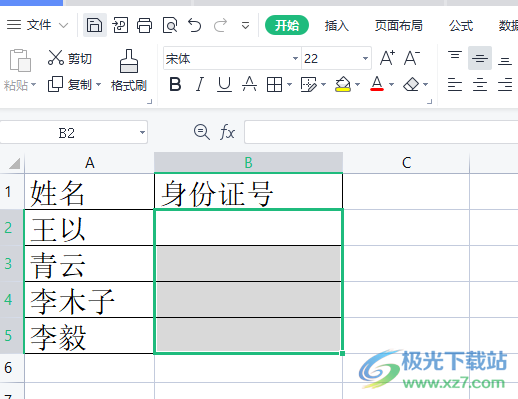
方法步骤
1.用户在wps软件中打开表格文件,并来到编辑页面上来选中身份证号单元格
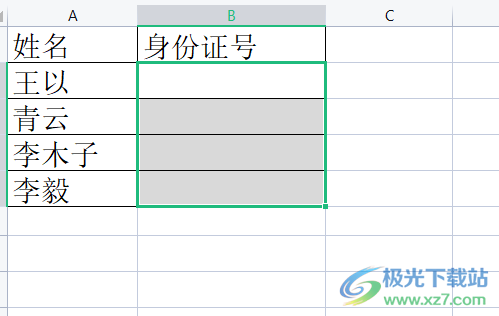
2.接着用户点击菜单栏中的数据选项,将会显示出相关的选项卡,用户选择其中的有效性选项
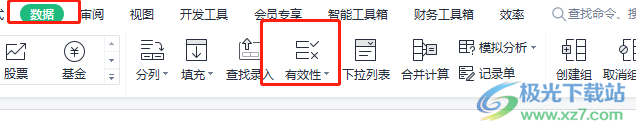
3.将会拓展出相关的下拉菜单,用户选择其中的有效性选项,以此来打开相关窗口
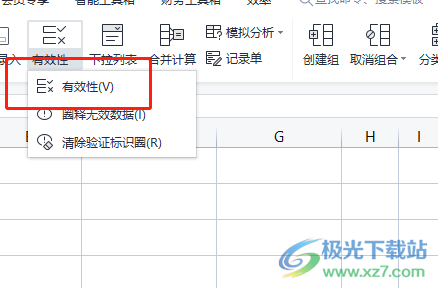
4.用户在打开的数据有效性窗口中,用户先在设置选项卡中点击允许选项旁的下拉箭头,在拓展出来的选项卡中用户选择文本长度选项
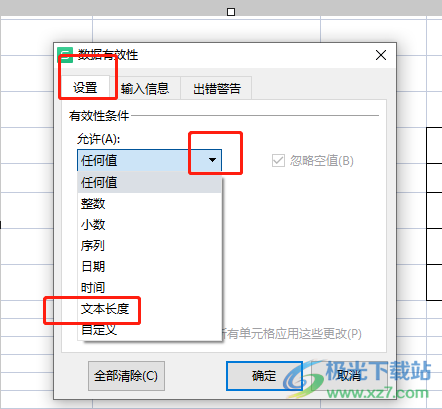
5.接着需要继续点击数据选项旁的下拉箭头,用户在拓展出来的选项卡中选择等于选项
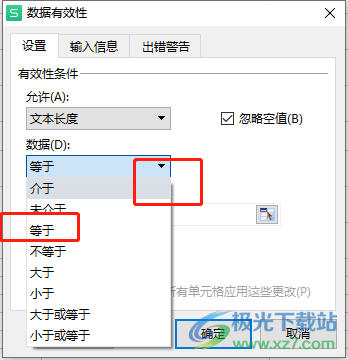
6.随后将下方显示出来的数值选项中,输入身份证的数字位数18即可
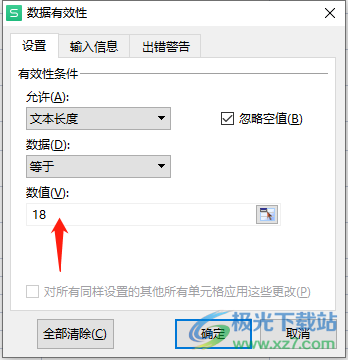
7.然后需要将选项卡切换到的输入信息选项卡上,在输入信息选项中填入身份证号码长度为18位
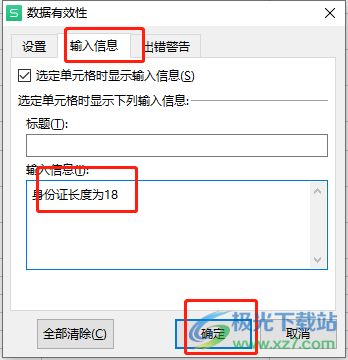
8.这时用户继续将选项卡切换到出错警告选项卡上,需要将其中的样式设置为警告,并在错误信息板块中填入错误提示,最后按下确定按钮即可
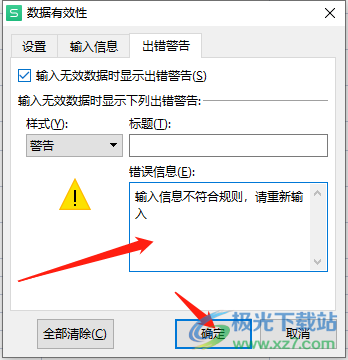
9.最后回到编辑页面上,就会发现输入身份证号码时显示出来的提示信息
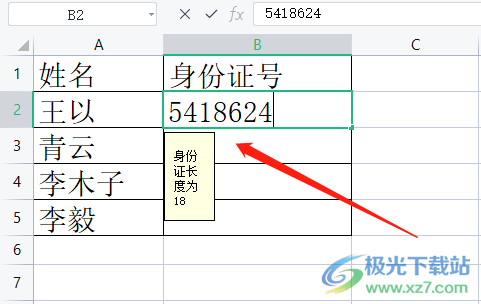
以上就是小编对用户提出问题整理出来的方法教程,用户从中知道大致的操作过程为点击数据——有效性——设置——设置文本长度——输入信息——设置输入文本——出错警告——输入错误信息提示——确定这几步,方法简单易懂,所以大家快来试试看吧。